سلام و وقت بخیر
قبلا یه برنامه برای فیلتر کردن یه سری سایتا نصب کردم به اسم kurupira که متاسفانه درست کار نکرد و حذف هم نشد تا اینکه با شما تماس گرفتم و راهنماییم کردین و تونستم برنامه رو کامل حذف کنم
ولی الان مشکلی که دارم اینه که سایت این نرم افزار شده home page مرورگر فایرفاکس .وقتی فایرفاکس رو باز میکنم اول این صفحه سایت باز میشه و مجبورم اونو ببندم و دوباره تب جدید باز کنم
چجوری هوم پیج رو تغییر بدم که مستقیم بره هوم پیج فایرفاکس؟
با عرض ادب خدمت شما دوست عزیز
تغییر هوم پیج در نسخه دسکتاپ فایرفاکس:
در بالای مرورگر فایرفاکس، گوشه سمت راست بر گزینه منو کلیک کرده و سپس بر گزینه options کلیک کنید.
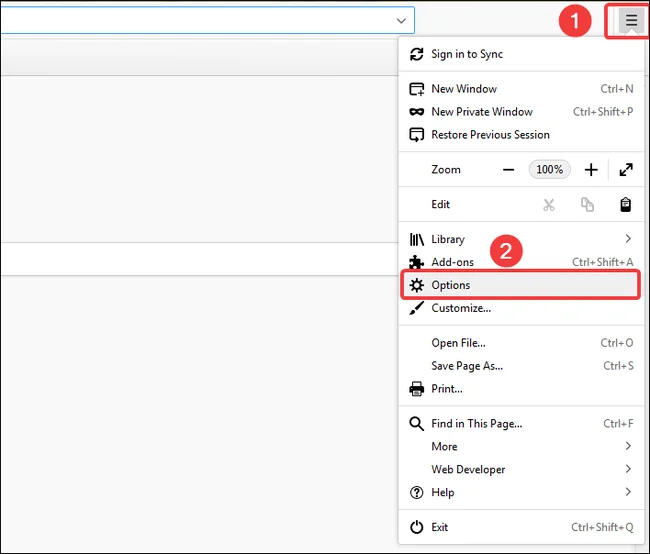
در صفحهای که باز میشود، قسمتی به نام هوم پیج دیده میشود که گزینههای متعددی دارد.
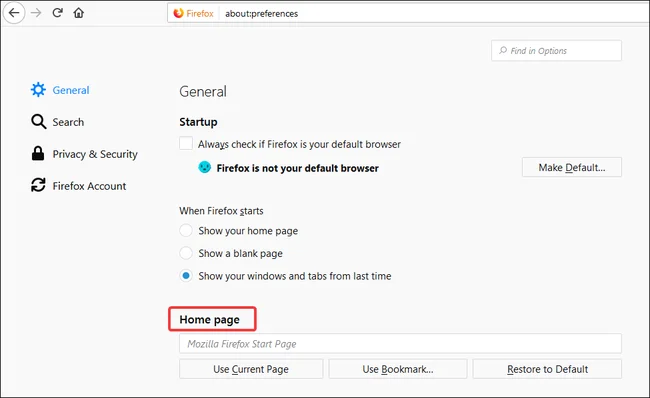
فایرفاکس از هوم پیجهای متعدد پشتیبانی میکند. اگر بیشتر از یک هوم پیج داشته باشید، وقتی مرورگر خود را باز میکنید هر پیج در تب جداگانه ای باز خواهد شد. میتوانید آدرس پیج موردنظر را در تکست باکس تایپ کنید. در صورتیکه آدرسهای متعددی را تایپ کنید میبایست آنها را با کاراکتر | از هم جدا کنید.
اگر میخواهید تمام صفحاتی را که در حال حاضر در مرورگر شما باز هستند را به عنوان هوم پیج خود قرار دهید، میبایست روی گزینه “Use Current Page” کلیک کنید. اگر میخواهید یکی از صفحات بوکمارک شده خود را به عنوان هوم پیج قرار دهید میبایست روی گزینه “Use Bookmark” کلیک کنید.
برای بازگشت تنظیمات به حالت دیفالت نیز میتوانید بر روی گزینه Restore to Default کلیک فرمایید
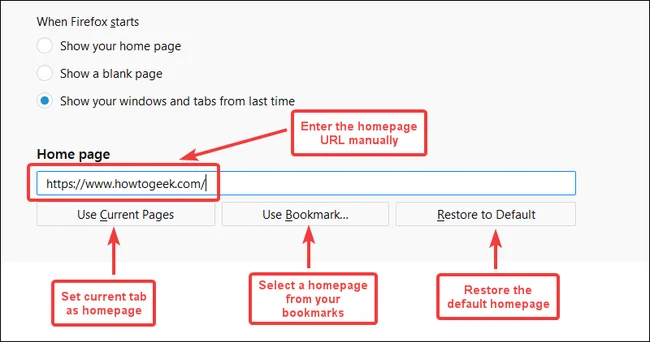
در این قسمت گزینه ذخیره کردن وجود ندارد و همه تغییرات انجام شده به صورت اتوماتیک، ذخیره خواهند شد.
البته هنوز کار شما به طور کامل تمام نشده است. در بالای تنظیمات هوم پیج، گزینه های دیگری مشاهده میشود که مربوط به چگونگی حالت باز شدن مرورگر فایرفاکس است. اگر گزینه “Show Your Home Page” را انتخاب کنید، هربار که فایرفاکس را باز کنید، صفحات هوم پیج شما باز خواهند شد.
اما اگر گزینه Show Blank Page را انتخاب کنید هنگام استارت یک صفحه خالی برای شما باز میشود
همچنین گزینه Show Your windows and tabs from last time تب های قدیمی شما که باز نگه داشته بودید را هنگام استارت باز میکند
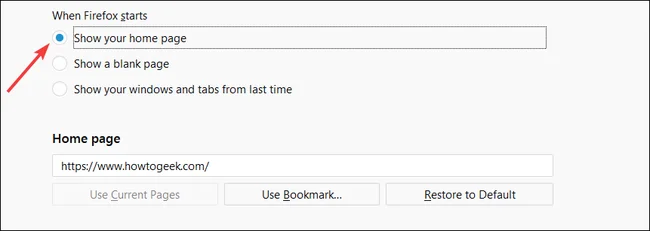
اگر هرگونه سوالی داشتید با ما در ارتباط باشید
با تشکر
تیم پشتیبانی







